昨天我的电脑正在使用时突然自动关机了,然后显示一个正在安装更新的界面,我才意识到自己忽略了Windows8自动重启安装更新的提示,本来这也没什么,以前也更新过几次了。但是这次杯具了,更新未到100%就突然结束,然后重启了,但是Windows8 Logo界面出现之后就是蓝屏,反复重启几次都是如此。

于是我就在多系统启动菜单按F8键选择进入安全模式,系统提示“安装更新失败,恢复到更新之前的状态”,但又是无故重启,看来Windows8系统这次是彻底崩溃了。
这时我想到可以用系统安装盘启动电脑来进行系统修复,可是手边一时没有系统安装光盘,于是我就把U盘制作成了Win8系统安装盘(详见《用UltraISO把Win8 ISO镜像写入U盘制作系统安装盘》)。然后在Bios中设置为从U盘启动,启动之后就进入了如下图所示的界面:

点击左下角的“修复计算机”选项,进入如下图所示的“选择一个选项”界面:
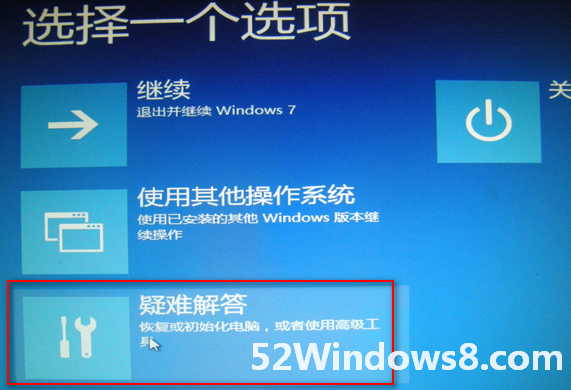
选择“疑难解答”选项,进入到如下图所示的“疑难解答”界面:
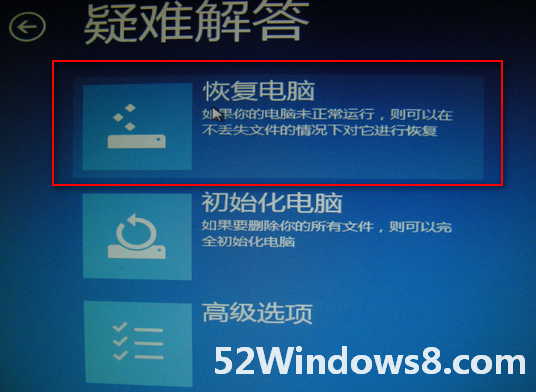
点击“恢复电脑”,进入如下图所示的“恢复电脑界面”:
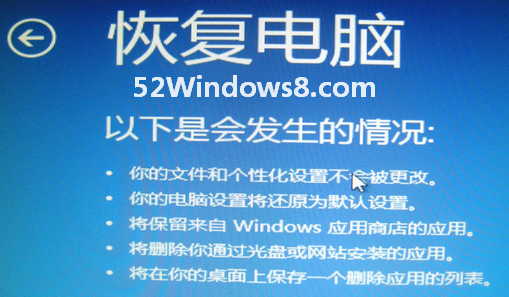
该界面会为你提示恢复电脑会进行哪些操作,其中一个最大的改变就是除了安装的应用商店中的应用,凡是你安装的桌面应用,也就是传统的软件都会被删除的,但是恢复之后会在桌面上为你生成一个删除的应用的列表,你再重新下载安装就可以了。
点击“下一步”,因为我安装的是WinXP/Win7/Win8三系统,所以会让你选择恢复哪个系统,选择Windows8,剩下的事情就是全自动的了,中间会重启电脑,重启之后还会像新安装系统一样出现一段鼠标移动屏幕右角调出Charms边栏的动画教程。耐心等待恢复完成之后,Win8系统就恢复正常了。


